

 2002年3月23日Visual Studio 6.0の次期開発環境としてVisual Studio .netが
発売となりました。
2002年3月23日Visual Studio 6.0の次期開発環境としてVisual Studio .netが
発売となりました。
さて、この.netで従来の「コンソールアプリケーション」や「SDKによるWindowsアプリケーション」
の設定の仕方を解説します。VC++6.0を使っていた人には、特に苦労はないと思われますが、
全く初めての方にとってはかなり面倒かもしれません。
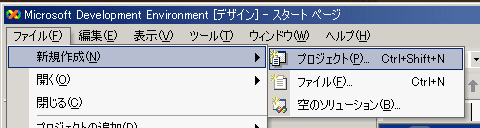 まずは、.netを立ち上げて、メニューの「ファイル」から「新規作成」「プロジェクト」を選択します。
まずは、.netを立ち上げて、メニューの「ファイル」から「新規作成」「プロジェクト」を選択します。
.netでは画面をかなりカスタマイズ出来るので、左の図とは違ったように見えるかもしれません。
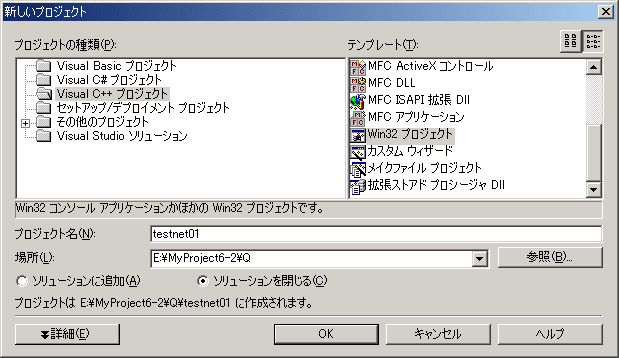 「新しいプロジェクト」ダイアログボックスが出現するのでプロジェクトの種類を「Visual C++プロジェクト」
テンプレートを「Win32プロジェクト」にします。
「新しいプロジェクト」ダイアログボックスが出現するのでプロジェクトの種類を「Visual C++プロジェクト」
テンプレートを「Win32プロジェクト」にします。
プロジェクト名を決めて入力します。
プロジェクトに関連したいろいろなファイルを格納するディレクトリを 設定します。
「OK」ボタンを押します。
 「Win32アプリケーションウィザード」ダイアログボックスが出てくるので、
「アプリケーションの設定」を選択します。
「Win32アプリケーションウィザード」ダイアログボックスが出てくるので、
「アプリケーションの設定」を選択します。
コンソールアプリケーションを作るときは「コンソールアプリケーション」 「空のプロジェクト」を選択します。
SDKによるWindowsアプリケーションを作るときは「Windowsアプリケーション」 「空のプロジェクト」を選択します。
「完了」ボタンを押します。
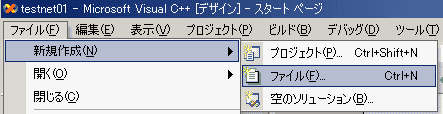 今度は、このプロジェクト(testnet01)に参加する、ソースファイル(testnet01.c)
を作成します。
今度は、このプロジェクト(testnet01)に参加する、ソースファイル(testnet01.c)
を作成します。
メニューの「新規作成」「ファイル」を選択します。
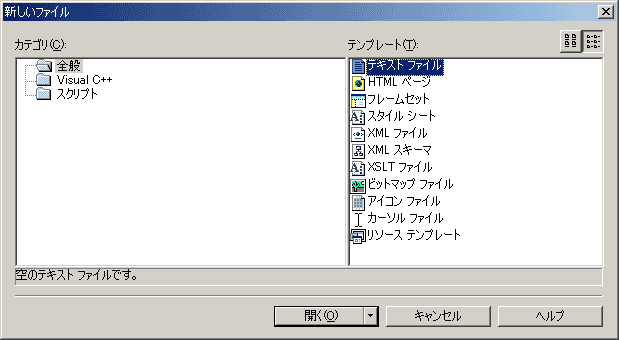 「新しいファイル」ダイアログボックスのカテゴリを全般から「テキストファイル」を
選択します。
「新しいファイル」ダイアログボックスのカテゴリを全般から「テキストファイル」を
選択します。
カテゴリを「Visual C++」にすると「****.cpp」ファイルとなるので、ここでは、一般的な テキストファイルを作って名前を「*****.c」とすることにします。
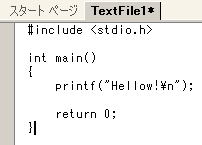 プログラムを少しだけ書いて保存します。
プログラムを少しだけ書いて保存します。
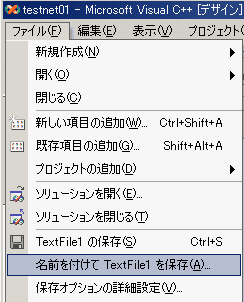 メニューの「ファイル」「名前を付けてTextFile1を保存」を選択します。
メニューの「ファイル」「名前を付けてTextFile1を保存」を選択します。
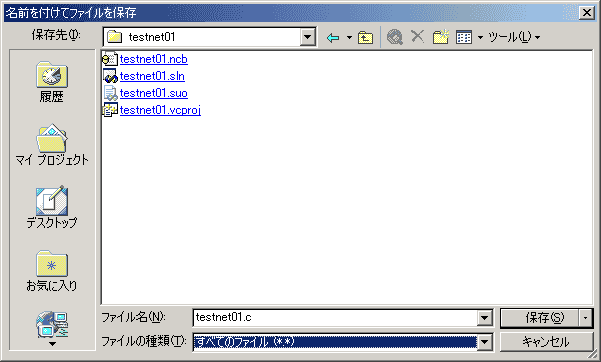 ファイルの種類を「すべてのファイル」にしてファイル名を指定します。
ファイルの種類を「すべてのファイル」にしてファイル名を指定します。
今回はtestnet01.cとします。保存先はプロジェクトを作ったところとします。
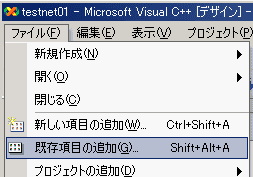 今度は、先ほど作ったソースファイル(testnet01.c)をプロジェクトに参加させなくてはいけません。
今度は、先ほど作ったソースファイル(testnet01.c)をプロジェクトに参加させなくてはいけません。
メニューの「ファイル」「既存項目の追加」を選択します。
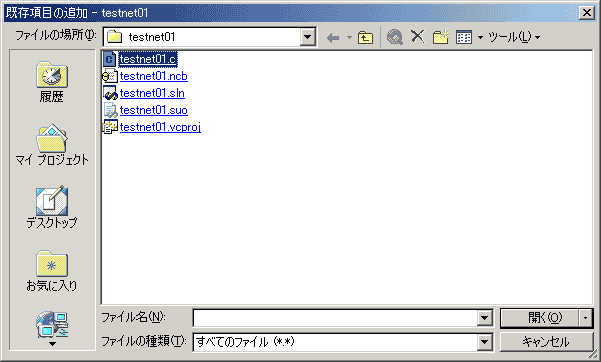 「既存項目の追加」ダイアログボックスから、先ほどのtestnet01.cを選択して、
「開く」ボタンを押します。
「既存項目の追加」ダイアログボックスから、先ほどのtestnet01.cを選択して、
「開く」ボタンを押します。
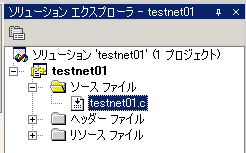 「ソリューション エクスプローラ」でtestnet01のソースファイルに
確かにtestnet01.cが表示されていることを確認します。
「ソリューション エクスプローラ」でtestnet01のソースファイルに
確かにtestnet01.cが表示されていることを確認します。
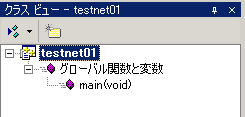 もし、ソースファイルにmain関数が書いてあったら
「クラスビュー」で「グローバル関数と変数」の所にmain関数が表示されます。
もし、ソースファイルにmain関数が書いてあったら
「クラスビュー」で「グローバル関数と変数」の所にmain関数が表示されます。
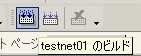 ソースファイルを完成させて、ツールバーのビルドボタンを押します。
ソースファイルを完成させて、ツールバーのビルドボタンを押します。
もし、このボタンが表示されていないときは、ツールバーをカスタマイズして 表示されるようにしておくと便利です。
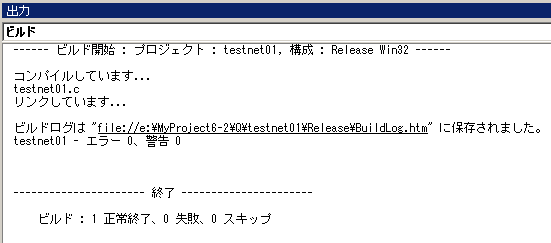 出力ウィンドウにビルドの様子が表示されます。
出力ウィンドウにビルドの様子が表示されます。
エラーも警告も0なら成功です。
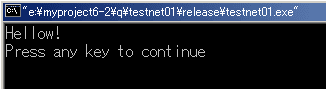 テストランするにはCtrl+F5を押します。
テストランするにはCtrl+F5を押します。
さて、.netはWebアプリケーションの開発を主な目的とした開発環境です。
従来のプログラムのプロジェクトの設定、プログラムの書き方にはほとんど変更点はありません。